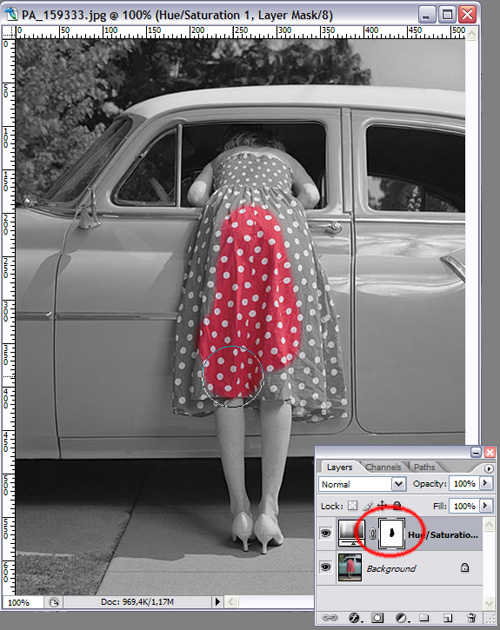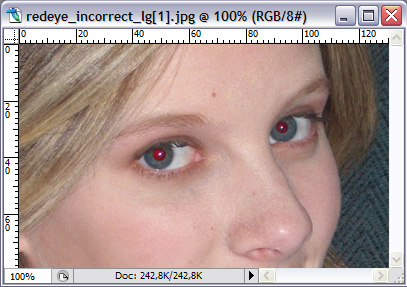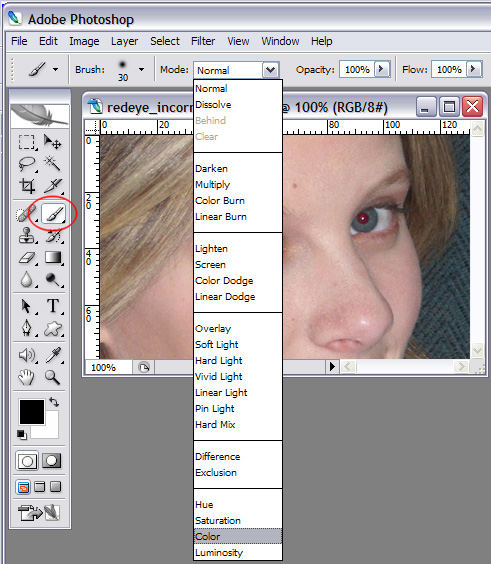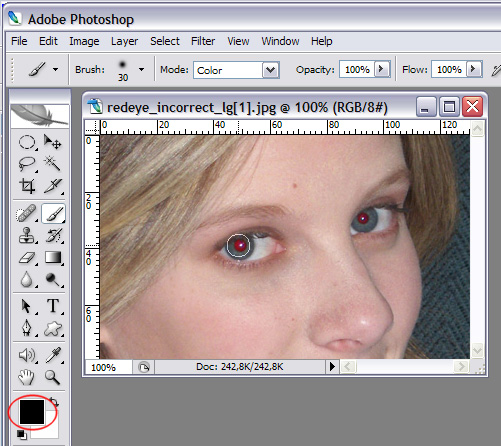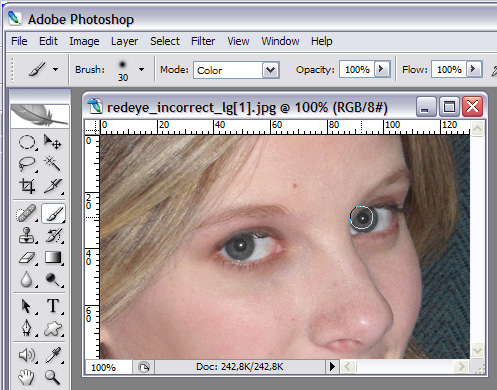FOT Fotografie en Digital Art
Professioneel, hobbyist of amateur? Toon je fotografie of digital art werk, stel je vragen en deel je kennis. Ook over de gebruikte apparatuur, software, workflow, photoshop, lightroom enzovoort. Iedereen is welkom, maar houd er rekening mee; we zijn alti



Wat gaan we doen?
Omdat de photoshop regels al een poosje bekend zijn en deze ook toegepast gaan worden in de lopende foto-wedstrijden, zullen er vast genoeg mensen zijn die hun foto's willen bewerken maar niet weten hoe. Al je vragen op het gebied vanfotobewerking kun je dan ook hier kwijt
Er loopt toch al zo'n reeks in DIG?
Dat klopt. Alleen die reeks bevat een wijd scala aan vragen over Photoshop, waarvan fotobewerking maar een kleiner gedeelte omvat. Deze vragen en problemen willen we nu thuis brengen in FOT. Het forum heeft niet voor niets, "beeldbewerking" in zijn omschrijving staan .
Wat kan ik hier dan in kwijt?
Heel simpel- Al je vragen aangaande het bewerken van fotomateriaal kun je hier stellen. Voor technische vragen over het gebruik van Photoshop (of ander bewerkingsprogramma's) zelf, of andersoortige vragen zoals visitekaartjes of webpagina's designen kun je terecht in het lopende centrale photoshop-topic in DIG:
Photoshop - vragen, tips, problemen - CS 7!
Photoshop ze
[ Bericht 2% gewijzigd door Subhuman op 28-01-2006 14:10:26 ]
Omdat de photoshop regels al een poosje bekend zijn en deze ook toegepast gaan worden in de lopende foto-wedstrijden, zullen er vast genoeg mensen zijn die hun foto's willen bewerken maar niet weten hoe. Al je vragen op het gebied vanfotobewerking kun je dan ook hier kwijt
Er loopt toch al zo'n reeks in DIG?
Dat klopt. Alleen die reeks bevat een wijd scala aan vragen over Photoshop, waarvan fotobewerking maar een kleiner gedeelte omvat. Deze vragen en problemen willen we nu thuis brengen in FOT. Het forum heeft niet voor niets, "beeldbewerking" in zijn omschrijving staan .
Wat kan ik hier dan in kwijt?
Heel simpel- Al je vragen aangaande het bewerken van fotomateriaal kun je hier stellen. Voor technische vragen over het gebruik van Photoshop (of ander bewerkingsprogramma's) zelf, of andersoortige vragen zoals visitekaartjes of webpagina's designen kun je terecht in het lopende centrale photoshop-topic in DIG:
Photoshop ze
[ Bericht 2% gewijzigd door Subhuman op 28-01-2006 14:10:26 ]


Ik heb nog niet echt een vraag, maar ik wil dit topic niet vergeten. Dus een voorlopige tvp.
Oh, en als ik dan toch iets moet toevoegen, dan wil ik wel wat uitleg over levels, wanneer zijn ze "goed" ofzo, en wat zijn het eigenlijk?
Oh, en als ik dan toch iets moet toevoegen, dan wil ik wel wat uitleg over levels, wanneer zijn ze "goed" ofzo, en wat zijn het eigenlijk?
Al die willen te kaap'ren varen, moeten mannen met baarden zijn.
Hoogachtend,
Erik.
Hoogachtend,
Erik.


A die tvp-tjes ook altijd
TVP
TVP
No one goes to Hooters for wings.
Well polish my nuts and serve me a milkshake.
A-one and a-two and a-chicka booma chick!
Well polish my nuts and serve me a milkshake.
A-one and a-two and a-chicka booma chick!


[quote]Op donderdag 13 juli 2006 23:00 schreef freud het volgende:
Mijn stem voor FA heb je! Beetje rellen is goed. Viva la revolucion!
[/quote]
Mijn stem voor FA heb je! Beetje rellen is goed. Viva la revolucion!
[/quote]


Het verschilt per foto, maar in het algemeen kan je stellen dat de grafiek van de levels de gehele breedte van de grafiek moet vullen, er mogen links en rechts dus geen lege ruimtes zijn.quote:Op zaterdag 7 januari 2006 22:25 schreef Tha_Erik het volgende:
Ik heb nog niet echt een vraag, maar ik wil dit topic niet vergeten. Dus een voorlopige tvp.
Oh, en als ik dan toch iets moet toevoegen, dan wil ik wel wat uitleg over levels, wanneer zijn ze "goed" ofzo, en wat zijn het eigenlijk?


Op de Planet Internet portal zijn ze bezig met een cursus-serie over Photoshop.
Misschien niet voor iedereen interessant, maar voor een hoop mensen ook wel.
Misschien niet voor iedereen interessant, maar voor een hoop mensen ook wel.
Life is what you make it.


wat schiet ik een hoop bagger danquote:Op zaterdag 7 januari 2006 22:31 schreef Subhuman het volgende:
[..]
Het verschilt per foto, maar in het algemeen kan je stellen dat de grafiek van de levels de gehele breedte van de grafiek moet vullen, er mogen links en rechts dus geen lege ruimtes zijn.
meestal 1/3 goed 1/3 zit er wel in maar niet veel en 1/3 heb ik helemaal niet
(kijk er dus ook niet meer naar, toch nog geen idee hoe ik dat zou moeten verbeteren)
[quote]Op donderdag 13 juli 2006 23:00 schreef freud het volgende:
Mijn stem voor FA heb je! Beetje rellen is goed. Viva la revolucion!
[/quote]
Mijn stem voor FA heb je! Beetje rellen is goed. Viva la revolucion!
[/quote]


En binnen photoshop kun je gebruik maken van "auto levels", die deze lege ruimtes links en rechts opvult.quote:Op zaterdag 7 januari 2006 22:31 schreef Subhuman het volgende:
[..]
Het verschilt per foto, maar in het algemeen kan je stellen dat de grafiek van de levels de gehele breedte van de grafiek moet vullen, er mogen links en rechts dus geen lege ruimtes zijn.


En heel soms daarmee je hele foto verneukt.quote:Op zaterdag 7 januari 2006 22:35 schreef Lynx666 het volgende:
[..]
En binnen photoshop kun je gebruik maken van "auto levels", die deze lege ruimtes links en rechts opvult.
* Sub spreekt uit ervaring


Het is niet de ideale tool idd. Op sommige foto's kan ie prima resultaat leveren, op anderen wat minder. En er is altijd de CTRL-Z .quote:Op zaterdag 7 januari 2006 22:39 schreef Subhuman het volgende:
[..]
En heel soms daarmee je hele foto verneukt.
* Sub spreekt uit ervaring
En anders ga je handmatig met de levels experimenteren


ctrl-z ?
das? stap terug?
ja ja kan het ook proberen maar dit is makkelijker
das? stap terug?
ja ja kan het ook proberen maar dit is makkelijker
[quote]Op donderdag 13 juli 2006 23:00 schreef freud het volgende:
Mijn stem voor FA heb je! Beetje rellen is goed. Viva la revolucion!
[/quote]
Mijn stem voor FA heb je! Beetje rellen is goed. Viva la revolucion!
[/quote]


heeft iemand toevallig een lijst met de snelfuncties?
dat zou ik wel weer fijn vinden om te hebben namelijk
dat zou ik wel weer fijn vinden om te hebben namelijk
[quote]Op donderdag 13 juli 2006 23:00 schreef freud het volgende:
Mijn stem voor FA heb je! Beetje rellen is goed. Viva la revolucion!
[/quote]
Mijn stem voor FA heb je! Beetje rellen is goed. Viva la revolucion!
[/quote]


Das undo/redo, dus de laatste handeling ongedaan maken. Wil je meer stappen terug in je history gebruik je CTRL-ALT-Z.quote:Op zaterdag 7 januari 2006 22:43 schreef blackbully het volgende:
ctrl-z ?
das? stap terug?
ja ja kan het ook proberen maar dit is makkelijker


Horizons zullen niet altijd kaarsrecht op je foto's staan. Binnen photoshop is heel simpel en snel de horizons exact recht te krijgen. Niet alleen met de "rotate canvas", en dan gaan gokken, maar de combinatie "measure tool" en " rotate canvas arbitraty". Als volgt:
Het volgend plaatje heeft een schaamtelijke scheve horizon:
We grijpen nu naar de measure tool, die zich verstopt onder de eyedropper:
Daarmee trekken we een lijn voor wat als horizon door moet gaan:
Roteren. Met Rotate canvas -> Arbitrary...
...en deze vult zichzelf in met behulp van de measure lijn die je getrokken hebt. Hier hoef je dus niks aan te veranderen:
Klik op OK en je afbeelding heeft een kaarsrechte horizon. Controleer het nog even met een guide/hulplijn, en crop de foto zodat ook de schuine randen niet meer te zien zijn.
Deze methode werkt ook uitstekend bij gebouwen die scheef staan. We nemen bijvoorbeeld dit gebouwtje wat dreigt om te vallen:
We trekken een lijn van boven naar beneden op een hoek waar het goed te zien is:
Rotate canvas -> Arbitrary... Ook bij vertikale measurelijnen niks aan veranderen. OK.
...en ook hier komt ie er kaarsrecht uit. Controleren, croppen en opslaan.
De measure tool icm. de rotate canvas arbitrary zoek dus altijd de kleinste rotatiehoek uit naar de volgende 90-graden hoek. Hiermee krijg je altijd het nauwkeurigste rechte resultaat .
Het volgend plaatje heeft een schaamtelijke scheve horizon:
We grijpen nu naar de measure tool, die zich verstopt onder de eyedropper:
Daarmee trekken we een lijn voor wat als horizon door moet gaan:
Roteren. Met Rotate canvas -> Arbitrary...
...en deze vult zichzelf in met behulp van de measure lijn die je getrokken hebt. Hier hoef je dus niks aan te veranderen:
Klik op OK en je afbeelding heeft een kaarsrechte horizon. Controleer het nog even met een guide/hulplijn, en crop de foto zodat ook de schuine randen niet meer te zien zijn.
Deze methode werkt ook uitstekend bij gebouwen die scheef staan. We nemen bijvoorbeeld dit gebouwtje wat dreigt om te vallen:
We trekken een lijn van boven naar beneden op een hoek waar het goed te zien is:
Rotate canvas -> Arbitrary... Ook bij vertikale measurelijnen niks aan veranderen. OK.
...en ook hier komt ie er kaarsrecht uit. Controleren, croppen en opslaan.
De measure tool icm. de rotate canvas arbitrary zoek dus altijd de kleinste rotatiehoek uit naar de volgende 90-graden hoek. Hiermee krijg je altijd het nauwkeurigste rechte resultaat .


. Handig .quote:Op maandag 9 januari 2006 15:17 schreef Lynx666 het volgende:
Knipperdeknip
Al die willen te kaap'ren varen, moeten mannen met baarden zijn.
Hoogachtend,
Erik.
Hoogachtend,
Erik.


Weet iemand of er al een PS CS2 plug-in te vinden is voor de Nikon D200 NEF-files?
Die van mijn D70 werkt in ieder geval niet daarvoor
Die van mijn D70 werkt in ieder geval niet daarvoor
Op dit moment Nikon.


ff downloaden bij Adobe.quote:Op maandag 9 januari 2006 17:14 schreef everkaik het volgende:
Weet iemand of er al een PS CS2 plug-in te vinden is voor de Nikon D200 NEF-files?
Die van mijn D70 werkt in ieder geval niet daarvoor
Daar heb ik hem ook vandaan namelijk.
oeh.. een D200... Ik heb hem gisteren voor mijn D70s gedownload. Misschien werkt die ook voor de D200.


Helaas nog niet te vinden voor de D200quote:Op maandag 9 januari 2006 18:37 schreef Mauro het volgende:
[..]
ff downloaden bij Adobe.
Daar heb ik hem ook vandaan namelijk.
oeh.. een D200... Ik heb hem gisteren voor mijn D70s gedownload. Misschien werkt die ook voor de D200.
Op dit moment Nikon.


Oh, gelukkig, dan hoef ik een heel klein minder jaloers te zijnquote:Op maandag 9 januari 2006 23:39 schreef everkaik het volgende:
[..]
Helaas nog niet te vinden voor de D200
Life is what you make it.


Kasteel de haar
No one goes to Hooters for wings.
Well polish my nuts and serve me a milkshake.
A-one and a-two and a-chicka booma chick!
Well polish my nuts and serve me a milkshake.
A-one and a-two and a-chicka booma chick!


Hebben jullie misschien enig idee hoe het effect op deze foto is verkregen? Ik neem aan dat dit met naberwerking is gedaan? Maar hoe ongeveer?


Bedankt voor de tip, wist ik nietquote:Op zaterdag 7 januari 2006 22:45 schreef Lynx666 het volgende:
[..]
Das undo/redo, dus de laatste handeling ongedaan maken. Wil je meer stappen terug in je history gebruik je CTRL-ALT-Z.


Moet je in fotoshop de filter gallery openen, daar staat ie volgens mij tussenquote:Op vrijdag 13 januari 2006 02:28 schreef Roolio het volgende:
Hebben jullie misschien enig idee hoe het effect op deze foto is verkregen? Ik neem aan dat dit met naberwerking is gedaan? Maar hoe ongeveer?
The truth is rarely pure and never simple.
Op zondag 19 december 2010 18:43 schreef Netsplitter het volgende:
x-tremed: 48 uur wegens klote links.
Op zondag 19 december 2010 18:43 schreef Netsplitter het volgende:
x-tremed: 48 uur wegens klote links.


Kan iemand mij misschien uitleggen hoe ik een deel uit een foto kan knippen, zodat het precies de verhouding 10 x 15 is, en ik dus een deel van een foto af kan drukken?


2 mogelijkheden:quote:Op zaterdag 14 januari 2006 23:09 schreef WooZ het volgende:
Kan iemand mij misschien uitleggen hoe ik een deel uit een foto kan knippen, zodat het precies de verhouding 10 x 15 is, en ik dus een deel van een foto af kan drukken?
De selectie-tool ("M"). Boven in de toolbar geef je bij Style in: Fixed Aspect Ratio. Daarnaast bij Width en Height resp. 15 en 10 invullen (of 3 en 2). Sleep dan een selectie-vak om het gedeeltje wat je wil croppen. Daarna uitsnijden met de Image -> Crop
De crop-tool ("C"). Deze werkt wat gecompliceerder dan de selectie-tool, maar je kunt er ook meer mee. Geef bovenin de toolbar bij Width en Height de maten 15 cm en 10 cm in (dus met de eenheid erbij). Resolution vul je alleen in als je je foto een vaste DPI wil geven, wat resulteert in een vergroting of verkleining van je crop. Leeglaten als je van de crop de originele pixels wilt houden. Maak een crop-vak en druk op enter.
Het verschil is dus dat je met de selectietool + image->crop altijd je originele pixels houdt en zaken als centimeters en DPI compleet negeert. De Crop-tool geeft je alle vrijheid hoe je resultaat eruit moet zien in centimeters en/of DPI. Wat je niet invult berekent ie zelf. Klinkt misschien even ingewikkeld, maar na een paar keer experimenteren wordt alles duidelijk .


Nog een vraagje, ik wil van een foto een deel zwart wit hebben (grayscale) en een deel gewoon in de originele kleur.... hoe kan ik dit het beste aanpakken?


Een brush instellen op Saturation en dan over de orginele foto heen kleuren?
Of je foto zwart-wit maken en dan met de History Brush overheen gaan?
Zijn verschillende manieren
Of je foto zwart-wit maken en dan met de History Brush overheen gaan?
Zijn verschillende manieren
Portfolio. |
Nikon D50 | Sigma 17-70mm Macro | Nikkor 70-300mm | SB-800
-je webicon gaf een malware-melding in Chrome, vandaar verwijderd-
Nikon D50 | Sigma 17-70mm Macro | Nikkor 70-300mm | SB-800
-je webicon gaf een malware-melding in Chrome, vandaar verwijderd-


Dat staat hier heel duidelijk uitgelegd.quote:Op vrijdag 20 januari 2006 18:24 schreef WooZ het volgende:
Nog een vraagje, ik wil van een foto een deel zwart wit hebben (grayscale) en een deel gewoon in de originele kleur.... hoe kan ik dit het beste aanpakken?
"So, I cant be a Bi without having sexual feelings towards girls?"


Lichte variant op wat er in bovenstaande link te vinden is, en welke misschien handig is om eens te proberen. In plaats van een zwartwitte duplicaat van het origineel erbij te zetten maken we gebruik van een...quote:Op vrijdag 20 januari 2006 18:24 schreef WooZ het volgende:
Nog een vraagje, ik wil van een foto een deel zwart wit hebben (grayscale) en een deel gewoon in de originele kleur.... hoe kan ik dit het beste aanpakken?
...aanpassingslaag...
...en wel de Hue/Saturation...
...de saturation komt op -100, wat de foto helemaal zwart-wit maakt.
De foto-laag zelf blijft in kleur (zie onderstaand laag Background), en de laag erboven; de Hue/Saturation aanpassingslaag, past zijn instellingen toe aan de lagen eronder. Verwijder je deze aanpassings-laag, dan krijg je je kleurenfoto weer terug zoals ie was.
Hieronder zie je ook dat een aanpassingslaag automatisch een masker meekrijgt (rood omcirkeld). Dit werkt precies hetzelfde als elke andere laagmasker; dus wat zwart is is niet zichtbaar, wat wit is wel. Alles wat we nu in kleur willen laten zien (de gebukte dame) moet zwart worden in het masker van de aanpassingslaag. Gebruik hiervoor een vrij harde brush, en "kleur" het onderwerp in.
tot aan het resultaat:
Als je de instellingen van je Hue/Saturation aanpassingslaag wilt wijzigen, dubbelklik je op die laag in je layers tab.
imho is het werken met aanpassingslagen ideaal; je hoeft geen aangepaste/bewerkte duplicaten van je origineel te maken (die vaak ook weer moeilijk te wijzigen zijn). Je hebt er alle vrijheid mee.
Tenslotte nog wat tips:
Als je zoiets inkleurt met maskers schiet je altijd wel een keer uit. Met de sneltoets "X" kun je snel tussen de achtergrondkleur en voorgrondkleur switchen zodat je direct met je brush je fout kan corrigeren.
Nog een sneltoets. Als je snel naar de default voor- en achtergrond kleur wilt (voor lagen: zwart = voorgrondkleur, wit = achtergrondkleur, en voor maskers wit = voorgrondkleur, zwart = achtergrondkleur), druk je op de "D"
Leer je sneltoetsen binnen photoshop ! Het scheelt zoveel tijd bij het bewerken


Ik heb nog vraag!
Ik probeer met GIMP een selective colouring te doen, maar bij Stap 3 kom ik er niet meer uit, op het eerste plaatje zie je een zwevende laag (die black-white foto) maar die wil niet mengen met de B&W layer, dan staat er iets over het verankeren, maar dat werkt totaal niet!
Nu zie ik hier allemaal PS tut's, maar doet iemand dit ook in GIMP, zo ja.. lukt 't jou? o_O
Jelle
Heb het al! never mind
[ Bericht 2% gewijzigd door Jelleee op 20-01-2006 20:19:05 ]
Ik probeer met GIMP een selective colouring te doen, maar bij Stap 3 kom ik er niet meer uit, op het eerste plaatje zie je een zwevende laag (die black-white foto) maar die wil niet mengen met de B&W layer, dan staat er iets over het verankeren, maar dat werkt totaal niet!
Nu zie ik hier allemaal PS tut's, maar doet iemand dit ook in GIMP, zo ja.. lukt 't jou? o_O
Jelle
Heb het al! never mind
[ Bericht 2% gewijzigd door Jelleee op 20-01-2006 20:19:05 ]
Nee.


WHZ. Je bent dan wel mod af, maar dit blijf je toch wel doen, he?quote:Op vrijdag 20 januari 2006 21:00 schreef Orealo het volgende:
Lynx, ik moet je complimenteren! het is mooi duidelijk wat, en hoe je het schrijft !
tevens schaamteloze TVP
- "Blind faith in your leaders, or in anything, will get you killed" Bruce Springsteen - War
- Door controle aan de landsgrenzen op te heffen kan men nu grenzenloos gaan controleren...
- Privacy Matters
- Door controle aan de landsgrenzen op te heffen kan men nu grenzenloos gaan controleren...
- Privacy Matters


Thnx Orealo
Ik ben niet van plan helemaal te verdwijnen idd. . Ik zal proberen regelmatig zulke tutjes te plaatsen iigquote:Op vrijdag 20 januari 2006 21:12 schreef RonaldV het volgende:
WHZ. Je bent dan wel mod af, maar dit blijf je toch wel doen, he?
tevens schaamteloze TVP


Bij mij rolde er zoiets uit, wel lastig bij onscherpe delen bijv macro opname's om die te kleuren naast het grayscale-gebied, zoiets kwam er bij mij uit..quote:
Steel klopt idd niet, maar dit is gewoon even oefenen.
Nee.


Het is mij ook gelukt, tx!
Dit is het resultaat:
Kan iemand misschien nog uitleggen hoe je een kader om een foto plaatst?
Dit is het resultaat:
Kan iemand misschien nog uitleggen hoe je een kader om een foto plaatst?


quote:Op zaterdag 21 januari 2006 14:50 schreef WooZ het volgende:
Kan iemand misschien nog uitleggen hoe je een kader om een foto plaatst?
quote:Op maandag 26 december 2005 15:08 schreef pea4fun het volgende:
[..]
Image > canvassize> en dan kan je kiezen voor cm of pixels of een ander formaat, vergroten zoals jij dat wil.
Leuk voor 1 fotootje, wil je een hele map foto's ineens (verkleinen en) van rand voorzien, dan is bordermaker een leuk programmaatje http://docsdb.semantica.nl/bordermaker/
Nee.


Ik zie dit topic voor het eerst.. zal me ff melden als mede vraagbaak
"Dude.. they can't get any better than that"


Het is zoooo makkelijk!
M&Ms, anyone?
M&Ms, anyone?
- "Blind faith in your leaders, or in anything, will get you killed" Bruce Springsteen - War
- Door controle aan de landsgrenzen op te heffen kan men nu grenzenloos gaan controleren...
- Privacy Matters
- Door controle aan de landsgrenzen op te heffen kan men nu grenzenloos gaan controleren...
- Privacy Matters


Met pinda graagquote:Op zaterdag 21 januari 2006 15:18 schreef RonaldV het volgende:
Het is zoooo makkelijk!
[afbeelding]
M&Ms, anyone?


Echt nietquote:
- "Blind faith in your leaders, or in anything, will get you killed" Bruce Springsteen - War
- Door controle aan de landsgrenzen op te heffen kan men nu grenzenloos gaan controleren...
- Privacy Matters
- Door controle aan de landsgrenzen op te heffen kan men nu grenzenloos gaan controleren...
- Privacy Matters


Onscherpe randen is idd vrij lastig, maar met een wat zachtere brush is er nog best iets van te maken. Er zijn wel manieren om het helemaal nauwkeurig te doen, maar das toch wel die iets geavanceerdere photoshop .quote:Op zaterdag 21 januari 2006 14:23 schreef Jelleee het volgende:
[..]
Bij mij rolde er zoiets uit, wel lastig bij onscherpe delen bijv macro opname's om die te kleuren naast het grayscale-gebied, zoiets kwam er bij mij uit..
[afbeelding]
Steel klopt idd niet, maar dit is gewoon even oefenen.
Je bloem+wesp vind ik toch goed gelukt, en van die steel vind ik niet zo heel storend. Je zou met de kloonstempel de steel kunnen doortrekken en het storende deel weghalen.
quote:Op zaterdag 21 januari 2006 14:54 schreef Subhuman het volgende:
Ik ben voor Lynx' Photoshop Tutorial Hoekje op de Wiki!
Ik wilde de tuts ook een keer op m'n eigen site gaan zetten (als ik daar ooit nog eens aan toekom )


Ik ook. Heb al tijdje ervaring in Photoshop, bouw / brush er meestal auto's mee, maar foto's moet ook wel lukken en misschien dat ik hier wat foto dingen leer. Misschien post ik wel ene paar simpele hier.quote:Op zaterdag 21 januari 2006 15:09 schreef Eastwood het volgende:
Ik zie dit topic voor het eerst.. zal me ff melden als mede vraagbaak
Gewoon een tvp dus
Geen commentaar


Ik heb er nog 2 voor jullie die ik wel makkelijk vind.quote:Op vrijdag 20 januari 2006 19:47 schreef Lynx666 het volgende:
Leer je sneltoetsen binnen photoshop ! Het scheelt zoveel tijd bij het bewerken
"Crtl" + "Shift" + "u" ==> Zwart wit maken layer (scheeld ene hoop schuifjes werk zoals uitgelegd)
"Crtl" + "Shift" + "e" ==> Alle actieve layers samenvoegen, maar geen idee of je daarvoor bij fotobewerking wel genoeg layers gebruikt, zodat dit al nuttig kan zijn.
Geen commentaar


tvp
Life is a bitch, and it sucks......
..... Hey what else do you need.
Shit happens..., at least once a day.
rechts op de roltrap
..... Hey what else do you need.
Shit happens..., at least once a day.
rechts op de roltrap


zal maar meteen even een bijdrage leveren.. had ooit dit van internet geplukt en bijgewerkt:
sneltoetsen psd
(de nieuwe cs2 sneltoetsen zitten er niet bij, maar het gaat voornamelijk om knippen, plakken, en vensters... dat verandert niet)
sneltoetsen psd
(de nieuwe cs2 sneltoetsen zitten er niet bij, maar het gaat voornamelijk om knippen, plakken, en vensters... dat verandert niet)
"Dude.. they can't get any better than that"


Gelukkig, wat moeten we zonder Shi in topics voor beeldbewerkingquote:Op maandag 23 januari 2006 18:32 schreef shi het volgende:
tvp
[ Bericht 2% gewijzigd door Eastwood op 23-01-2006 20:26:10 ]
"Dude.. they can't get any better than that"


k ben niet zo'n tvp-er maar op deze manier kan ik tenminste ook mijn photoshopkennis delen
Today is life -
the only life you are sure of. Make the most of today.
Dale Carnegie
the only life you are sure of. Make the most of today.
Dale Carnegie


Ik ga waarschijnlijk de meest domme vraag in the history of all time in dit topic stellen. Maar! Ik ben nu eenmaal een wanhopige Photoshoploser. Ik heb net heel fijn een foto zitten verkloten en nu wil ik hem opslaan als JPG, maar ik heb geen flauw idee hoe.
Help?
Help?
Legally, it's questionable. Morally, disgusting. Personally, I like it.


File - Save As Of misschien File - Save for Webquote:Op dinsdag 24 januari 2006 14:10 schreef Electrocute het volgende:
Ik ga waarschijnlijk de meest domme vraag in the history of all time in dit topic stellen. Maar! Ik ben nu eenmaal een wanhopige Photoshoploser. Ik heb net heel fijn een foto zitten verkloten en nu wil ik hem opslaan als JPG, maar ik heb geen flauw idee hoe.
Help?
"We need to learn to set our course by the stars, not by the light of every passing ship." - Omar N. Bradley


yepsquote:Op dinsdag 24 januari 2006 14:14 schreef PdeHoog het volgende:
[..]
File - Save As Of misschien File - Save for Web
en bij save as onderaan de extentie jpg kiezen
en bij save for web rechts kiezen voor de extentie jpg
Today is life -
the only life you are sure of. Make the most of today.
Dale Carnegie
the only life you are sure of. Make the most of today.
Dale Carnegie


Save as JPG deed hij niet, dat had ik uiteraard nog wel geprobeert. Als web wel, maar toen bleek dat de afbeelding te gigantisch was. Ofzo. Hoe dan ook, het is gelukt.
De Photoshoploser dankt.
De Photoshoploser dankt.
Legally, it's questionable. Morally, disgusting. Personally, I like it.


bij for web kun je nog aangeven dat hij kleiner opgeslagen moet worden (gewoon trouwens ook) er staat een schuifje bij rechts, dat kun je lager zetten, dan word de compressie groter en je bestand kleinerquote:Op dinsdag 24 januari 2006 14:19 schreef Electrocute het volgende:
Save as JPG deed hij niet, dat had ik uiteraard nog wel geprobeert. Als web wel, maar toen bleek dat de afbeelding te gigantisch was. Ofzo. Hoe dan ook, het is gelukt.
De Photoshoploser dankt.
Today is life -
the only life you are sure of. Make the most of today.
Dale Carnegie
the only life you are sure of. Make the most of today.
Dale Carnegie


als "save as" niet de optie jpg bevat kan dat betekenen dat de foto informatie bevat die die niet jpg compattible is zoals kleurmodus op lab of index
als je een oudere versie van photoshop gebruikt en volgens mij geld dat voor ju niet,
maar voor de zekerheid, flatten de layers en verwijder alle path's.
zoals ik al zei, aleen voor oude versies geld dit.....
volgens mij heb je gewoon je kleurmodus verkeerd staan.
als je een oudere versie van photoshop gebruikt en volgens mij geld dat voor ju niet,
maar voor de zekerheid, flatten de layers en verwijder alle path's.
zoals ik al zei, aleen voor oude versies geld dit.....
volgens mij heb je gewoon je kleurmodus verkeerd staan.
idiots will be shot, survivors will be shot...again.


Hey mensen goeiemiddag!
vraagje
Ik heb een plaatje, en daar wil ik de kleur zwart weg hebben! zodat alles wat echt zwart is er gewoon niet meer is zegmaar!
weet iemand of en hoe dit kan met photoshop?
alvast bedankt!
photoshop CS2 heb ik
vraagje
Ik heb een plaatje, en daar wil ik de kleur zwart weg hebben! zodat alles wat echt zwart is er gewoon niet meer is zegmaar!
weet iemand of en hoe dit kan met photoshop?
alvast bedankt!
photoshop CS2 heb ik


Een nutteloze bijdrage aan een topic zodat het in MyAt (My Active Topics) komt, en dus makkelijk terug te vinden is (vandaar Terug-Vind-Post).quote:Op woensdag 25 januari 2006 13:19 schreef rival het volgende:
tvp?
Misschien kan je eht met Select > Color range ofzo? IIk weet niet precies meer hoe het allemaal heet en werkt
Al die willen te kaap'ren varen, moeten mannen met baarden zijn.
Hoogachtend,
Erik.
Hoogachtend,
Erik.


er zijn meerder manierenquote:Op woensdag 25 januari 2006 12:55 schreef rival het volgende:
Hey mensen goeiemiddag!
vraagje
Ik heb een plaatje, en daar wil ik de kleur zwart weg hebben! zodat alles wat echt zwart is er gewoon niet meer is zegmaar!
weet iemand of en hoe dit kan met photoshop?
alvast bedankt!
photoshop CS2 heb ik
je kunt mbv het magictool de kleur zwart selecteren in je afbeelding en die deleten (moet je wel goed opletten met feaders etc) of met de hand selecteren (met het lassotooltje) en deleten
of weggummen
ikzelf gebruik meestal een combi van 1 en 2
Today is life -
the only life you are sure of. Make the most of today.
Dale Carnegie
the only life you are sure of. Make the most of today.
Dale Carnegie


weg gummen doe ik meestal ook.. echter.. nu moet ik de zwarte tussenstukken van een grill weggummen.. maar het is een grill van een rolls royce dus het wordt een beetje veel gumwrk haha!
maar ik heb iig 2 reacties waar ik mee aan de slag kan,. bedankt!
maar ik heb iig 2 reacties waar ik mee aan de slag kan,. bedankt!


Wat je ook kan proberen is Select -> Color Range.... Klik dan in je plaatje op de zwartste kleur, en speel wat met de Fuzziness tot je een mooi selectie resultaat in je preview ziet, in jouw geval dus een vrij lage fuzziness. Klik daarna op OK, en met backspace delete je je selectie uit je plaatje.quote:Op woensdag 25 januari 2006 13:27 schreef rival het volgende:
weg gummen doe ik meestal ook.. echter.. nu moet ik de zwarte tussenstukken van een grill weggummen.. maar het is een grill van een rolls royce dus het wordt een beetje veel gumwrk haha!
maar ik heb iig 2 reacties waar ik mee aan de slag kan,. bedankt!
In deze post staat de Color range tool in wat meer detail uitgelegd .


Just move on up, and keep on wishing. Remember your dreams, they are your only schemes. So keep on pushing. Take nothing less, not even second best... Move on up!


Even een vraagje wat meer met Imageready heeft te maken dan met Photoshop, maar wellicht weet iemand hier antwoord op... Ik ben sinds kort overgestapt van Photoshop CS naar Photoshop CS2, beiden met Adobe Imageready. Ik gebruikte Imageready altijd vanwege de Save Optimized functie, wat ideaal was om een foto nog meer te comprimeren voor web gebruik. Nou kon je in de eerdere versies altijd saven in jpg formaat, maar sinds ik CS2 gebruik kan dat alleen nog maar in gif formaat... enig idee hoe ik alsnog optimized kan saven in jpg formaat?


een foto moet wel 8 bit rgb zijn om op te kunnen slaan als jpg
kijk eens oftie niet op indexed color staat ofzo?
of misschien werk je met 16 bit?
kijk eens oftie niet op indexed color staat ofzo?
of misschien werk je met 16 bit?
Just move on up, and keep on wishing. Remember your dreams, they are your only schemes. So keep on pushing. Take nothing less, not even second best... Move on up!


In de Optimize tab (Window -> Optimize) kun je aangeven in welke preset of format je op wilt slaan. Stel format in op JPEG, zet de quality goed, en daarna kun je met Save Optimized As... als JPG opslaan. Zelfde geldt voor PNG en BMP.quote:Op donderdag 26 januari 2006 18:49 schreef Dimy het volgende:
Even een vraagje wat meer met Imageready heeft te maken dan met Photoshop, maar wellicht weet iemand hier antwoord op... Ik ben sinds kort overgestapt van Photoshop CS naar Photoshop CS2, beiden met Adobe Imageready. Ik gebruikte Imageready altijd vanwege de Save Optimized functie, wat ideaal was om een foto nog meer te comprimeren voor web gebruik. Nou kon je in de eerdere versies altijd saven in jpg formaat, maar sinds ik CS2 gebruik kan dat alleen nog maar in gif formaat... enig idee hoe ik alsnog optimized kan saven in jpg formaat?


Het is een jpg... ik laad het originele jpg bestand in Imageready en wil dan "Save Optimized as..." doen. Dat ging normaal altijd naar jpg formaat, nu alleen nog maar in gif.. kan ook geen ander bestandsformaat kiezen


Ah bedankt! Zo werkt het weer.quote:Op donderdag 26 januari 2006 19:03 schreef Lynx666 het volgende:
[..]
In de Optimize tab (Window -> Optimize) kun je aangeven in welke preset of format je op wilt slaan. Stel format in op JPEG, zet de quality goed, en daarna kun je met Save Optimized As... als JPG opslaan. Zelfde geldt voor PNG en BMP.


Stomme vraag mischien, maar het uiteindelijke inkleuren van die rok is toch gewoon handarbeid / monnikenwerk? Waarbij het dus vooral bij de randen geklooi is met de individuele pixels? Of wordt die rok op een andere manier geselecteerd?


nee hoor, kwestie van beetje inzoomen en je brush goed zetten, dan kom je al een heel eind. Maar dat is het makkelijke van een mask, heb je wat teveel weg gepoetst, dan brush je het er zo weer terug bij love itquote:Op vrijdag 27 januari 2006 17:49 schreef Godslasteraar het volgende:
[afbeelding]
Stomme vraag mischien, maar het uiteindelijke inkleuren van die rok is toch gewoon handarbeid / monnikenwerk? Waarbij het dus vooral bij de randen geklooi is met de individuele pixels? Of wordt die rok op een andere manier geselecteerd?
"Dude.. they can't get any better than that"


Je hoeft ook echt niet op pixelniveau te gaan werken. Voor de randen pak je wel een wat kleinere brush, zodat je ook de kleinere rondingen en inkepingen kan behandelen. Als je de SHIFT ingedrukt houd bij het klikken, trek je in één keer een rechte lijn van je vorige plek naar waar je geklikt hebt. Zo kun je de wat rechtere randen snel en nauwkeurig bewerken.quote:Op vrijdag 27 januari 2006 17:49 schreef Godslasteraar het volgende:
[afbeelding]
Stomme vraag mischien, maar het uiteindelijke inkleuren van die rok is toch gewoon handarbeid / monnikenwerk? Waarbij het dus vooral bij de randen geklooi is met de individuele pixels? Of wordt die rok op een andere manier geselecteerd?


Eastwood & Lynx666, thankssssquote:Op vrijdag 27 januari 2006 19:42 schreef Lynx666 het volgende:
[..]
Je hoeft ook echt niet op pixelniveau te gaan werken. Voor de randen pak je wel een wat kleinere brush, zodat je ook de kleinere rondingen en inkepingen kan behandelen. Als je de SHIFT ingedrukt houd bij het klikken, trek je in één keer een rechte lijn van je vorige plek naar waar je geklikt hebt. Zo kun je de wat rechtere randen snel en nauwkeurig bewerken.
Ah. ok. Ik zit de laatste tijd (al heb ik er nu een paar weken niets aan gedaan) een beetje te knoeien met een eigen site. En liep dus ik bij de vormgeving al gauw enigzins vast.
Één van de dingen waarmee ik worstelde was het volgende plaatje:
Daarvan heb ik de achtergrond zwart gemaakt, maar ik zat zo amateuristisch te knoeien met die pixels dat ik me afvroeg of daar niet wat geavanceerde methodes voor zijn.
Heb Photoshop gedownload om eens te proberen, vandaar


Ik zou het witte vlak selecteren met magic wand tool (toverstafje) en dan via rechtermuisknop, feather 1px instellen, ligt een beetje aan het resultaat, en dan helemaal zwart maken. Wel even de randjes nalopen met hele kleine brush dan ben je klaar. (als de lijn van het haar weg valt tegen de zwarte achtergrond, de randen iets lichter maken met dodge tool [exposure 5% ofzo] )quote:Op vrijdag 27 januari 2006 21:33 schreef Godslasteraar het volgende:
[..]
Één van de dingen waarmee ik worstelde was het volgende plaatje:
[[url=http://xs65.xs.to/pics/06045/adam_eva.jpg.xs.jpg]afbeelding][/url]
"Dude.. they can't get any better than that"


Tis een zeer uitgebreid programma merk ikquote:Op vrijdag 27 januari 2006 22:03 schreef Eastwood het volgende:
[..]
Ik zou het witte vlak selecteren met magic wand tool (toverstafje) en dan via rechtermuisknop, feather 1px instellen, ligt een beetje aan het resultaat, en dan helemaal zwart maken. Wel even de randjes nalopen met hele kleine brush dan ben je klaar. (als de lijn van het haar weg valt tegen de zwarte achtergrond, de randen iets lichter maken met dodge tool [exposure 5% ofzo] )
klik:
Ik heb er zelfs een soort van gloed in gekregen, ik zou niet weten hoe ik dat heb voor elkaar heb gekregen
Ik heb in ieder geval op de een of andere manier Adam en Eva losgemaakt van de witte achtergrond en op een andere layer gezet, geloof ik.


goed dat je layers gebruikt maar als je de stappen die ik hierboven beschijf opvolgt, krijg je niet zo'n ruwe rand wat het nu wel heeft. Het is voor een website zei je?quote:Op vrijdag 27 januari 2006 22:33 schreef Godslasteraar het volgende:
[..]
Tis een zeer uitgebreid programma merk ik
klik:
[[url=http://xs65.xs.to/pics/06045/adam_evaKopie.jpg.xs.jpg]afbeelding][/url]
Ik heb er zelfs een soort van gloed in gekregen, ik zou niet weten hoe ik dat heb voor elkaar heb gekregen
Ik heb in ieder geval op de een of andere manier Adam en Eva losgemaakt van de witte achtergrond en op een andere layer gezet, geloof ik.
"Dude.. they can't get any better than that"


Aaah, juist, die rand is ook het probleem. Ik heb het plaatje hier gebruikt als achtergrond in een flash-filmpje: http://www.godslasteraar.org/html/evolutie.htmlquote:Op vrijdag 27 januari 2006 22:49 schreef Eastwood het volgende:
[..]
goed dat je layers gebruikt maar als je de stappen die ik hierboven beschijf opvolgt, krijg je niet zo'n ruwe rand wat het nu wel heeft. Het is voor een website zei je?
(ik heb nog niet zoveel aan de site-vulling gedaan, was vooral bezig met de vormgeving end.)


Verdomd, dat ziet er stukken beter uit. Als je de stappen zou willen opsommen graag, maar alleen als je tijd/puf hebtquote:Op vrijdag 27 januari 2006 23:12 schreef Eastwood het volgende:
ik heb ook ff geprobeerd... dit is er bij mij uit komen rollen na 10 minuutjes..
knip-
je mag hem uiteraard gebruiken voor je site. Wil je weten wat ik precies heb gedaan, moet je het even zeggen, dan zet ik de stappen op een rijdje...
Wat voor een photoshop versie gebruik jij? Het is wel uitgebreid, ik zie ook allerlei lichteffecten die je kunt gebruiken. (niet dat ik die hiervoor nodig heb, maar wel mooi!)


ik heb alle tijd vrienden hadden geen zin vanavond, en vriendin had wat anders te doen, dus ben er nu voor jouquote:Op vrijdag 27 januari 2006 23:19 schreef Godslasteraar het volgende:
[..]
Verdomd, dat ziet er stukken beter uit. Als je de stappen zou willen opsommen graag, maar alleen als je tijd/puf hebt
Wat voor een photoshop versie gebruik jij? Het is wel uitgebreid, ik zie ook allerlei lichteffecten die je kunt gebruiken. (niet dat ik die hiervoor nodig heb, maar wel mooi!)
stappen:
- Magic wand tool (wit vlak selecteren) [exposure: 10]
- Feather (rechter muisknop) [1 px]
- Levels (ctrl+L) [output levels van (0,255) naar (0,0) zetten)
- blur tool (langs alle randen) [strenght 50%]
-(optioneel) pencil tool (onder de brush tool, kleine witten pixels weg gewerkt) [1px, opacity 30%]
succes met je site
"Dude.. they can't get any better than that"


dank voor de moeite!quote:Op vrijdag 27 januari 2006 23:40 schreef Eastwood het volgende:
[..]
ik heb alle tijd vrienden hadden geen zin vanavond, en vriendin had wat anders te doen, dus ben er nu voor jou
Ik zat nog even te klooien met die lichteffekten, maar ik ga nu eens kijken of het mij ook lukt om het mooi glad te krijgen.quote:stappen:
- Magic wand tool (wit vlak selecteren) [exposure: 10]
- Feather (rechter muisknop) [1 px]
- Levels (ctrl+L) [output levels van (0,255) naar (0,0) zetten)
- blur tool (langs alle randen) [strenght 50%]
-(optioneel) pencil tool (onder de brush tool, kleine witten pixels weg gewerkt) [1px, opacity 30%]
succes met je site
Site: thanksss. Tja, ik beschouw het maar als een wat lange termijn projekt. Er moet nog een hoop aan verbeterd worden, laat staan de invulling zelf. Maar dat gepruts met software is wel leuk!
En dat photoshop is een blijvertje!


daar ben je nog wel een jaartje zoet mee, voordat je alles door hebtquote:Op vrijdag 27 januari 2006 23:56 schreef Godslasteraar het volgende:
(...)
En dat photoshop is een blijvertje!
nu we toch offtopic bezig zijn: (ook in ander topic gevraagt voor 3D tekenen)
Zijn hier ook CAD tekenaars bij.. of liever gezegt kunstenaars? Wil graag wat nieuws doen, maar wil daar wat tips over enzo. Hier toevallig iemand ervaring?
(toe aan een nieuwe hobby..tja.. doe eens gek.. jezelf CAD tekenen aanleren.. )
"Dude.. they can't get any better than that"


Hou er wel rekening mee dat je je in FOT bevindt .
Zoals in de OP staat kun je beter webdesignvragen en andere vragen buiten fotobewerkingen vragen in het lopende DIG topic: Photoshop - vragen, tips, problemen - CS 7!
Zoals in de OP staat kun je beter webdesignvragen en andere vragen buiten fotobewerkingen vragen in het lopende DIG topic: Photoshop - vragen, tips, problemen - CS 7!


Ah, ok, waarvan akte. Nu was mijn vraag niet specifiek voor een website, al zal ik nu dat flashfilmpje wel aanpassen met deze nieuwe achtergrond. Ik voelde me alleen een beetje onbenullig met m'n pixel-geklooi. Vervolgens zag ik die aangepaste zwart-wit/kleur foto's met een hele mooie scheiding tussen de verschillende objecten en kleuren. Bv die met die m&m's. En toen dacht ik, ''zie je wel, je zat te prutsen sufferd''quote:Op zaterdag 28 januari 2006 13:59 schreef Lynx666 het volgende:
Hou er wel rekening mee dat je je in FOT bevindt .
Zoals in de OP staat kun je beter webdesignvragen en andere vragen buiten fotobewerkingen vragen in het lopende DIG topic: Photoshop - vragen, tips, problemen - CS 7!
Wat ik me verder afvroeg, de resolutie zal toch ook wel een rol spelen. Hoe groter hoe beter te manipuleren lijkt me. Hoe dan ook, ik denk dat ik maar eens een Photoshop boek ga aanschaffen, of iets dergelijks.


Het verwijderen van rode ogen in een foto
Altijd lastig wanneer je een foto gemaakt hebt waar de persoon in kwestie rode ogen in blijkt te hebben.
Wanneer je gebruik maakt van Photoshop Elements is het heel gemakkelijk om deze rode ogen te verwijderen, aangezien hier een knop voor ingebouwd zit. Het gaat dan om het knopje waar een kwastje en een oogje op staat.
In Photoshop CS2 zit er tegenwoordig ook een red-eye functie verwerkt.
wanneer je nu met deze tool een vierkant om de ogen trekt, zullen de rode oogjes verdwijnen.
Heb je deze functies niet, of wil je het liever handmatig doen. zijn er nog verschillende mogelijkheden.
1. je kunt met behulp van de ovaaltool of het magic tool de ogen selecteren, waarna je ze vervolgens de juiste kleur geeft. Let er wel op dat je niet teveel selecteerd waardoor de ogen onnatuurlijk uit gaan zien. Dit kun je oplossen door er een feader op los te laten. Wanneer je het gebied geselecteerd hebt, klik je op het geselecteerde gebied met je rechtermuisknop en kiest de optie "feader". Zet deze op 1 pixel en ga daarna het oog inkleuren.
2. Een andere oplossing is het selecteren van het oog, de feader er oplos te laten (zie bij punt 1). Open vervolgens de Channel mixer (via image- adjustments) Zet hier het channel rood op 0, groen op +55 en blauw op +45 (met deze waardes kun je nog schuiven om ze optimaal te krijgen)
3. Dan is er nog een oplossing waarbij je wederom ervoor zorgt dat je het oog geselecteerd hebt. Nu ga je het aanpakken door gebruik te maken van de optie Hue/Saturation (imgae- adjustments)
Hier ga je spelen met de waardes. Zorg er wel voor dat je de waardes noteerd om bij het andere oog toe te passen.
Een voorbeeld van waardes zou Hue: -131 en Saturation: -97 kunnen zijn, dit is helemaal afhankelijk van je foto.
zal even kijken of ik vanavond wat voorbeelden kan plaatsen
Altijd lastig wanneer je een foto gemaakt hebt waar de persoon in kwestie rode ogen in blijkt te hebben.
Wanneer je gebruik maakt van Photoshop Elements is het heel gemakkelijk om deze rode ogen te verwijderen, aangezien hier een knop voor ingebouwd zit. Het gaat dan om het knopje waar een kwastje en een oogje op staat.
In Photoshop CS2 zit er tegenwoordig ook een red-eye functie verwerkt.
wanneer je nu met deze tool een vierkant om de ogen trekt, zullen de rode oogjes verdwijnen.
Heb je deze functies niet, of wil je het liever handmatig doen. zijn er nog verschillende mogelijkheden.
1. je kunt met behulp van de ovaaltool of het magic tool de ogen selecteren, waarna je ze vervolgens de juiste kleur geeft. Let er wel op dat je niet teveel selecteerd waardoor de ogen onnatuurlijk uit gaan zien. Dit kun je oplossen door er een feader op los te laten. Wanneer je het gebied geselecteerd hebt, klik je op het geselecteerde gebied met je rechtermuisknop en kiest de optie "feader". Zet deze op 1 pixel en ga daarna het oog inkleuren.
2. Een andere oplossing is het selecteren van het oog, de feader er oplos te laten (zie bij punt 1). Open vervolgens de Channel mixer (via image- adjustments) Zet hier het channel rood op 0, groen op +55 en blauw op +45 (met deze waardes kun je nog schuiven om ze optimaal te krijgen)
3. Dan is er nog een oplossing waarbij je wederom ervoor zorgt dat je het oog geselecteerd hebt. Nu ga je het aanpakken door gebruik te maken van de optie Hue/Saturation (imgae- adjustments)
Hier ga je spelen met de waardes. Zorg er wel voor dat je de waardes noteerd om bij het andere oog toe te passen.
Een voorbeeld van waardes zou Hue: -131 en Saturation: -97 kunnen zijn, dit is helemaal afhankelijk van je foto.
zal even kijken of ik vanavond wat voorbeelden kan plaatsen
Today is life -
the only life you are sure of. Make the most of today.
Dale Carnegie
the only life you are sure of. Make the most of today.
Dale Carnegie


Hoi, ik ben nieuw hier. Zal regelmatig posten met vragen en antwoorden. Een vraag die ik nu heb:
Edit RonaldV: Je verzoek grenst aan een Warez-request. Lees de Fok FAQ daar nog even over na.
[ Bericht 46% gewijzigd door RonaldV op 30-01-2006 13:11:28 ]
Edit RonaldV: Je verzoek grenst aan een Warez-request. Lees de Fok FAQ daar nog even over na.
[ Bericht 46% gewijzigd door RonaldV op 30-01-2006 13:11:28 ]


antwoord was goed bedoeld, maar doe volgende keer maar niet.quote:Op maandag 30 januari 2006 09:58 schreef purmernoord het volgende:
[ Bericht 16% gewijzigd door RonaldV op 30-01-2006 13:14:13 ]


het geen waar jij op doelt past niet binnen de FOK Policy, dus let erop dat je geen mot krijgt met de modjes hier..quote:Op maandag 30 januari 2006 09:58 schreef purmernoord het volgende:
Hoi, ik ben nieuw hier. Zal regelmatig posten met vragen en antwoorden.
Edit: verzoek verwijderd
Edit RonaldV: En zo is het maar net!
[ Bericht 26% gewijzigd door RonaldV op 30-01-2006 13:15:49 ]
"Dude.. they can't get any better than that"


Wil ik nog iets aan toevoegen .quote:Op maandag 30 januari 2006 08:55 schreef Ynske het volgende:
Het verwijderen van rode ogen in een foto
Altijd lastig wanneer je een foto gemaakt hebt waar de persoon in kwestie rode ogen in blijkt te hebben.
<uitleg>
Mocht je de Rey-eye remover tool niet hebben in je photoshop pakket, dan is er nog een manier dat even makkelijk werkt, plus dat deze methode ook veel voor andere doeleinden gebruikt kan worden.
Men neme een tweetal rode ogen:
We pakken er een gewone zachte brush bij, maar we zetten de dekkingsmode op Color:
Stel de kleur in op zwart (reminder: toets "D" voor de default zwart/wit kleuren), en zorg dat je brush iets groter is dan de pupil/het rode gebied.
We klikken 1 of 2maal op de rode ogen en ze krijgen hun natuurlijke kleur weer terug.
Met andere dekkingsmodes als Color voor je brush kun je vlakken snel bewerken zonder dat de structuur van het oppervlak verloren gaat. In dit geval blijft de structuur van de iris onaangetast, en de lichtpit blijft ook zichtbaar. Alleen de rode kleur pas je aan.
In plaats van Color kun je als dekkingsmode van je brush ook Saturation pakken, dat geeft in dit geval hetzelfde effect.


Lynx, probeer je plaatjes eens ergens anders te hosten. Dit is zoooooooo traag. ( http://xs.to bijvoorbeeld)quote:Op maandag 30 januari 2006 12:58 schreef Lynx666 het volgende:
antirodooogjesverhaal


Is het een idee om mensen attent te maken op het bestaan van een gratis programma The Gimp?quote:Op maandag 30 januari 2006 12:35 schreef Eastwood het volgende:
[..]
het geen waar jij op doelt past niet binnen de FOK Policy, dus let erop dat je geen mot krijgt met de modjes hier..
Edit RonaldV: En zo is het maar net!
Mischien hebben sommigen daar baat bij.


Lynx, ik heb de vrijheid genomen de boel even in de wiki te mikkenquote:Op maandag 30 januari 2006 12:58 schreef Lynx666 het volgende:
Rode-ogen-verhaal
"We need to learn to set our course by the stars, not by the light of every passing ship." - Omar N. Bradley


geweldig programma tons of extra downloadable contentquote:Op maandag 30 januari 2006 14:42 schreef Godslasteraar het volgende:
[..]
Is het een idee om mensen attent te maken op het bestaan van een gratis programma The Gimp?
Mischien hebben sommigen daar baat bij.
gebruik het vaak
idiots will be shot, survivors will be shot...again.


Dames en heren, mijn nederige excuses, het zal niet meer gebeuren.quote:Op maandag 30 januari 2006 12:35 schreef Eastwood het volgende:
[..]
het geen waar jij op doelt past niet binnen de FOK Policy, dus let erop dat je geen mot krijgt met de modjes hier..
Edit RonaldV: En zo is het maar net!













 De selectie-tool ("M"). Boven in de toolbar geef je bij Style in: Fixed Aspect Ratio. Daarnaast bij Width en Height resp. 15 en 10 invullen (of 3 en 2). Sleep dan een selectie-vak om het gedeeltje wat je wil croppen. Daarna uitsnijden met de Image -> Crop
De selectie-tool ("M"). Boven in de toolbar geef je bij Style in: Fixed Aspect Ratio. Daarnaast bij Width en Height resp. 15 en 10 invullen (of 3 en 2). Sleep dan een selectie-vak om het gedeeltje wat je wil croppen. Daarna uitsnijden met de Image -> Crop